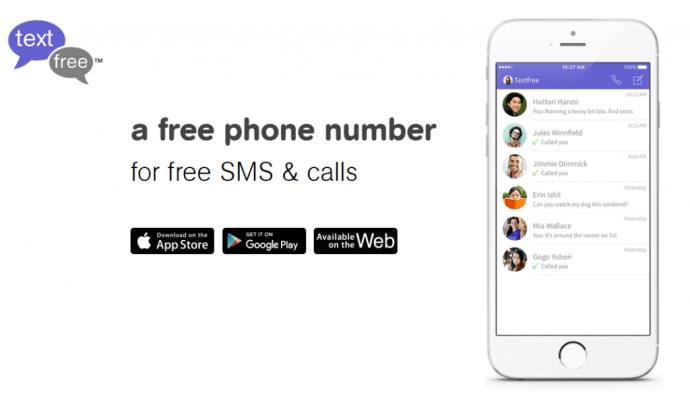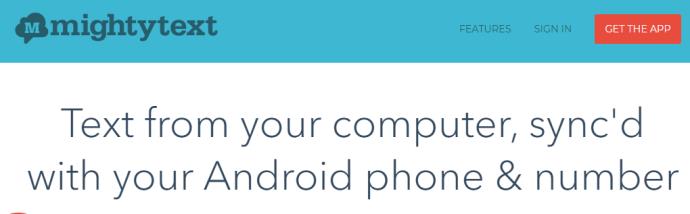Текстовые сообщения — очень удобное средство общения, особенно для коротких сообщений или разговоров, которые не заслуживают телефонного звонка.

Но что, если вам нужно отправить кому-то сообщение, а телефона нет с собой? Или, может быть, у вас нет тарифного плана телефона, или вы просто не любите печатать на крошечной клавиатуре смартфона.
В любом случае может быть полезно знать, как отправлять текстовые сообщения на ПК. К счастью, есть несколько инструментов, которые вы можете использовать для достижения этой цели. Читайте дальше, чтобы узнать больше.
Как отправлять и получать текстовые сообщения на ПК
Существует множество SMS-приложений для ПК и Mac, но в этой статье мы сосредоточимся на трех самых больших и популярных: Pinger Textfree Web, Pushbullet и MightyText.
Pinger TextFree Web
Pinger Textfree Web — это удобный веб-сайт, который дает вам бесплатный онлайн-номер телефона и адрес электронной почты textfree.us для использования. Вы можете использовать учетную запись для отправки и получения текстов по своему усмотрению. При регистрации вам необходимо указать действительный почтовый индекс, а затем выбрать номер телефона, который будет присвоен вашей учетной записи.
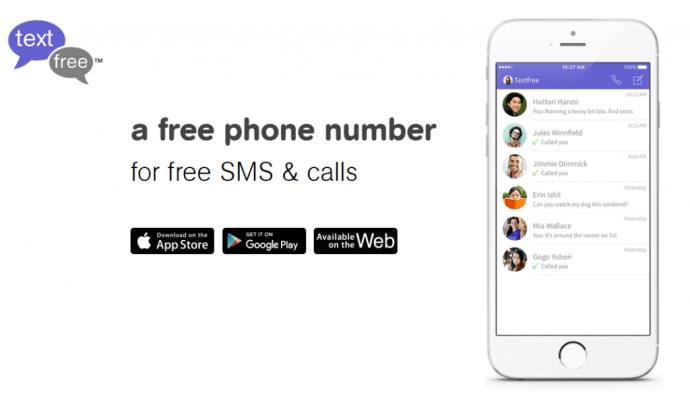
Вам также понадобится другой номер телефона (например, номер мобильного телефона или номер Google Voice) для проверки вашей учетной записи. Pinger Textfree Web работает как веб-страница, поэтому вы можете использовать его с любого ПК, Mac или даже с планшета или смартфона.
Веб-интерфейс Pinger Textfree прост и удобен в использовании. Ваш номер телефона находится слева, и при нажатии на него открывается текстовое окно. Введите сообщение, выберите получателя и нажмите «Отправить». Текстовые сообщения рассылаются очень быстро.
Во время моего тестирования этого веб-приложения между отправкой текста и его получением на тестовом телефоне была задержка менее двух минут. Сервис отслеживает потоки ваших сообщений так же, как приложение SMS на вашем телефоне.
Сообщения хранятся на серверах Pinger, а не локально, поэтому, если у вас проблемы с подключением к Интернету, у вас могут возникнуть проблемы с доступом к истории сообщений.
Приложение также имеет тенденцию отставать, когда в нем много длинных разговоров, чтобы сохранить историю.
Pushbullet
Pushbullet работает аналогично Pinger Textfree Web, но требует загрузки небольшого приложения на компьютер, который вы используете. Это нормально, если вы дома, но не так хорошо, если вы заблокированы от рабочего компьютера. Если вы на работе, используйте расширение для браузера. Вам также нужно будет установить приложение Pushbullet на свой телефон, чтобы синхронизировать их.

Установите приложение и войдите в систему с помощью учетной записи Google или Facebook на обоих экземплярах Pushbullet. Оттуда вы можете выбрать SMS из меню, составить свое сообщение, добавить получателей и отправить сообщение.
Приходящие сообщения и телефонные звонки вызывают уведомление Windows, и вы можете отвечать напрямую или из приложения Pushbullet. Приложение также интегрируется с Cortana.
В конечном счете, Pushbullet — это эффективное онлайн-решение для текстовых сообщений, если вы не против загрузить приложение на свой компьютер.
Могучий текст
MightyText также требует установки расширения для браузера и мобильного приложения, но работает достаточно хорошо, чтобы окупиться. Однако важно отметить, что он работает только с телефонами Android. Таким образом, это не будет идеальным решением для всех.
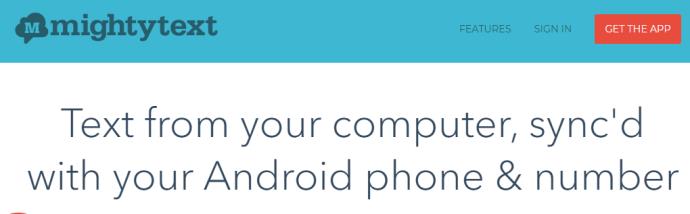
Кроме того, приложение поддерживает Chrome, Firefox, Safari, Opera и IE. Он работает на настольных компьютерах, мобильных устройствах и планшетах и имеет очень аккуратный пользовательский интерфейс.
После установки вы войдете в свою учетную запись Google, и в окне браузера появится небольшой значок MightyText. Вы также будете перенаправлены на страницу авторизации, которая позволит Google получить доступ к MightyText. После этого вы вернетесь в свой браузер и сможете использовать приложение SMS так же, как и другие.
Другие методы
Помимо перечисленных выше приложений, вы можете использовать Google Voice или Skype для общения с друзьями и семьей без необходимости доступа к телефону.
Гугл голос
Если вы находитесь в США, Google Voice по-прежнему доступен; однако, если вы живете за пределами США, этот вариант не сработает. Ходят слухи, что в какой-то момент Voice будет прекращен, но до тех пор вы можете использовать свой номер Google для отправки и получения SMS.

Процесс регистрации в Google Voice включает в себя сначала выбор местного номера в вашем коде города, а затем регистрацию учетной записи. Вам понадобится номер телефона, отличный от Google Voice, для проверки вашего номера Google Voice, и каждая ваша учетная запись Voice будет связана с одной учетной записью Gmail.
После того, как вы завершите процесс регистрации в Google Voice, вы вернетесь к очень знакомому интерфейсу, который выглядит как любое другое приложение Google. Слева от интерфейса находится кнопка для телефонных звонков и кнопка для отправки текстовых сообщений.
Нажмите «Текст», и появится всплывающее окно, позволяющее добавить получателя, ввести сообщение, а затем нажать «Отправить», чтобы отправить текстовое сообщение. С Google Voice SMS-сообщения в США и Канаду бесплатны, но вам придется платить за отправку текстовых сообщений получателям в странах за пределами США.
Скайп
Если вы используете Skype, вы можете отправлять и получать сообщения. Это не бесплатно, как звонки и видеочаты, но дешево. Это не так удобно, как эти другие приложения, поскольку между вашим телефоном и Skype нет синхронизации.

Вам также необходимо настроить идентификатор отправителя, чтобы он выглядел так, как будто вы отправляете со своего мобильного телефона, если вам нужна эта функция. Если вы это сделаете, все SMS, которые вы получите, будут отображаться на вашем телефоне, а не в Skype, так что вы можете не захотеть этого делать.
В противном случае подтвердите свой номер мобильного телефона в Skype и добавьте способ оплаты. Затем в главном окне, куда вы добавляете свое сообщение, выберите Skype, где написано «через Skype», и измените его на SMS. Добавьте номер мобильного телефона, если вам нужно, или в противном случае выберите контакт, введите свое сообщение и нажмите «Отправить». Вы также можете отправлять текстовые сообщения людям, которые не являются контактными лицами, используя номеронабиратель.
Часто задаваемые вопросы
С сегодняшними технологиями вы могли бы подумать, что текстовые сообщения с компьютера будут простыми. Но это может быть довольно сложно. Вот почему мы включили этот раздел; чтобы ответить на ваши наиболее часто задаваемые вопросы.
Могу ли я отправлять тексты без номера телефона?
Да. Большинство крупных операторов связи в США позволяют отправлять текстовые сообщения своим клиентам по электронной почте. Если получатель специально не связался со своим оператором, чтобы отключить эту функцию, вы сможете отправить текст по электронной почте. Найдя, найдите адрес электронной почты, необходимый для отправки текста. Например, вы можете отправить текст по электронной почте клиентам ATu0026amp;T, используя [email protected] . Введите номер телефона другого человека и отправьте текст, который вы хотите. слишком.
Могу ли я получать телефонные текстовые сообщения на свой компьютер?
Да. Либо вы можете использовать один из способов, описанных выше, либо попросить отправителя отправить вам текстовые сообщения на ваш адрес электронной почты. Есть несколько способов сделать это, и отправителю может понадобиться стороннее приложение, но у нас есть статья u003ca href=u0022https://www.techjunkie.com/forward-text-messages-email/u0022u003ehereu003c/ au003e вам в помощь.
Последние мысли
Если у вас нет активного тарифного плана или вы просто предпочитаете использовать свой компьютер, существует множество способов отправки и получения текстовых сообщений с вашего компьютера. Используя один из перечисленных выше вариантов, вы можете быстро и легко отправлять сообщения без телефона.
Есть ли какие-нибудь другие советы по отправке текстовых сообщений на ПК? Дайте нам знать об этом в комментариях!